El mejor software gratuito para recuperar archivos borrados de dispositivos como pen drives, tarjetas de memoria, cámaras
En el tutorial anterior vimos cómo recuperar archivos de CD/DVD o disco Blue Ray dañados e ilegibles, junto con todos los pasos necesarios para recuperar datos de medios ópticos.
Pero si quisiéramos recuperar datos de una tarjeta de memoria, tarjeta de memoria (SD o microSD) o unidad flash USB?
En esta guía veremos las mejores herramientas y programas para recuperar archivos de un pendrive o tarjeta de memoria.
Con la ayuda de estos programas podemos, por ejemplo, recuperar fotos borradas por error de la tarjeta de memoria de la cámara o documentos valiosos almacenados en una llave USB o en un disco duro externo que haya sido formateado o borrado por error, para recuperar archivos antes de que se pierden para siempre (cuanto más a menudo los usamos después de formatear, menos posibilidades de recuperar todos los datos).
LEER TAMBIÉN -> Programas para recuperar fotos borradas o perdidas
¿Cómo recuperar archivos y fotos borrados de la tarjeta de memoria y unidades flash USB?
Solo hemos probado los mejores programas para recuperar cualquier tipo de archivo borrado por error, solo pruébalos todos con una llave o tarjeta de memoria insertada en tu computadora.
1) Guardar las fotos
Uno de los mejores programas para recuperar archivos de memorias USB, tarjetas de memoria, tarjetas de memoria, pero también CD DVD y discos duros es Guardar las fotosque podemos descargar gratis desde aquí -> Guardar las fotos.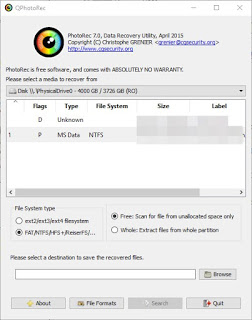
Parece un excelente software de recuperación que le permite leer y ver sus fotos perdidas no solo. cualquier soporte de memoria fotográfica pero también desde llaves USB, discos duros, CDs y DVDs. PhotoRec se instala en todos los sistemas operativos, es de código abierto y muy fácil de usar.
Para usar el programa, simplemente seleccione el disco o la tarjeta de memoria de los disponibles en el programa, seleccione el tipo de sistema de archivos y el método de recuperación de archivos, y luego seleccione la carpeta donde puede recuperar los archivos borrados recuperados por el programa (tecla Navegar) y cuando estemos listos haga clic abajo Búsqueda.
También puede tardar horas dependiendo del tamaño del medio a recuperar y de la velocidad de lectura, pero al final veremos fotos, imágenes y documentos guardados en la ruta indicada.
Este programa funciona con cualquier tipo de archivo: archivos de Office, archivos .doc .xls .ppt, archivos de video como .avi .mp4, .mp3 .wma, especialmente archivos de imagen .jpg, .png y .gif.
PhotoRec puede ejecutarse en el sistema de archivos de la tarjeta de memoria, incluso si está dañado, ya que busca encabezados de archivos en todos los formatos de archivos de fotos directamente.
Si cree que ha perdido sus fotos para siempre de su disco o almacenamiento externo, pruebe PhotoRec y no se sentirá decepcionado.
dos) Recuva
Uno de los programas más utilizados para recuperar archivos borrados de un disco o tarjeta de memoria es Recuva, que puedes descargar gratis desde aquí -> Recuva.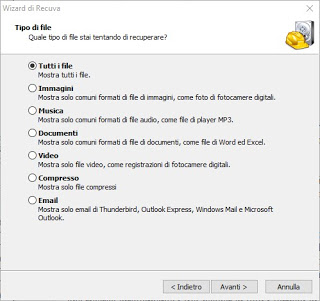
Para usar el programa, simplemente inícielo y siga las instrucciones del asistente: seleccione los tipos de archivo que desea recuperar, disco o almacenamiento extraíble para ejecutar y comience a buscar (incluso en modo profundo para encontrar aún más archivos).
Estamos esperando una larga búsqueda y al final tendremos todos los archivos borrados y recuperables: los que no están dañados están marcados en verde, y los marcados en amarillo, naranja o rojo ya no se pueden recuperar.
Seleccionamos los archivos a recuperar y los guardamos en nuestro ordenador.
3) Recuperar fotos de una cámara digital
Otro programa que podemos utilizar para recuperar fotos borradas accidentalmente es Digicam Photo Recovery, que puedes descargar gratis desde aquí -> Recuperar fotos de una cámara digital.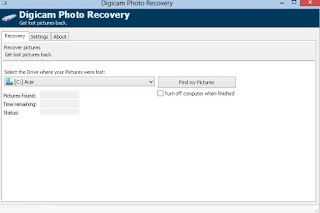
Realmente se necesitan dos clics para recuperar fotos eliminadas, para que pueda guardarlas en un lugar más seguro.
Seleccione un disco o memoria externa entre los disponibles en el menú desplegable y luego haga clic en Encuentra cualquier imagen para buscar fotos eliminadas.
Obviamente, el tiempo requerido depende de la velocidad de lectura del disco y del tamaño del sistema de archivos que se analiza.
Puede encontrar una guía completa de este software gratuito aquí -> Recuperar Fotos Borradas de Teléfonos Móviles y Cámaras Digitales.
4) excavadora de discos
Si queremos usar un programa completo para recuperar un archivo borrado por error, podemos probar DiskDigger, disponible para descargar aquí -> excavadora de discos.
Este programa es una aplicación portátil que permite recuperar todos los archivos perdidos o borrados por error desde unidades extraíbles, discos duros externos, tarjetas de memoria y tarjetas de memoria (imágenes, documentos, videos, música, datos, etc.)
Su funcionamiento es Muy simple: seleccione la unidad en la que desea buscar archivos perdidos o borrados accidentalmente y haga clic en Delantero. Ahora elijamos el tipo de archivo que desea buscar; solo puede seleccionar archivos de imagen en lugar de todos los tipos de archivos, lo que acelera el proceso de recuperación (que puede ser muy largo).
5) Asistente de recuperación de datos de EaseUS
Otro programa que intenta recuperar cualquier tipo de archivo borrado accidentalmente es EaseUS Data Recovery Wizard, que puedes descargar gratis desde aquí -> Asistente de recuperación de datos de EaseUS.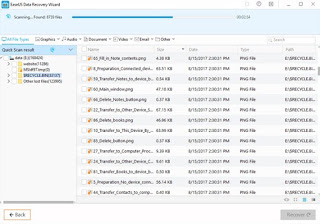
Este programa también es muy fácil de usar: elige la unidad, la memoria USB o el almacenamiento externo desde el que desea recuperar los datos eliminados e inicia el proceso de recuperación.
Los archivos eliminados y recuperables estarán visibles en el lado derecho del programa, simplemente haga clic en Para recuperar para guardarlos en una carpeta diferente.
6) Recuperación inteligente de datos
Entre las muchas herramientas que podemos utilizar para recuperar archivos borrados, también podemos probar Wise Data Recovery, disponible aquí -> Recuperación inteligente de datos.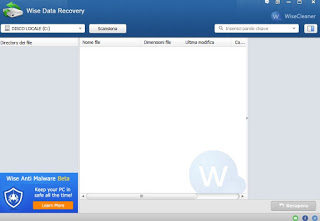
Con este programa será muy fácil intentar recuperar datos en discos externos y memorias USB.
Seleccionamos la unidad de la que queremos recuperar en la esquina superior izquierda y luego hacemos clic Exploración.
Tras un análisis exhaustivo (puede tardar varias horas) veremos todos los archivos recuperables marcados con un icono verde, mientras que en el caso de amarillo y rojo es difícil predecir su recuperación.
Seleccione los archivos que desea recuperar y luego haga clic en Recuperar en la esquina inferior derecha para comenzar a recuperarlos y guardarlos en otra carpeta o ubicación.
Otros programas para recuperar archivos borrados o perdidos se pueden encontrar en la guía a continuación.
LEER TAMBIÉN -> Recuperar archivos borrados y datos borrados en la computadora (disco duro)
¿Eso resolvió tu problema?









